百度文库如何查看版本号?百度文库查看版本号的方法
来源:果果软件站 | 更新时间:2024-03-24 12:00
小伙伴们知道百度文库如何查看版本号吗?今天小编就来讲解百度文库查看版本号的方法,感兴趣的快跟小编一起来看看吧,希望能够帮助到大家。
百度文库如何查看版本号?百度文库查看版本号的方法
第一步:点击登录百度文库。
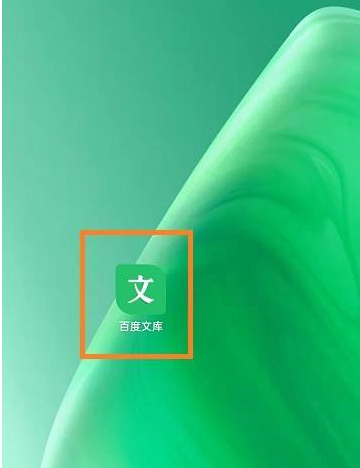
第二步:页面切换以后点击右下角我的按钮。
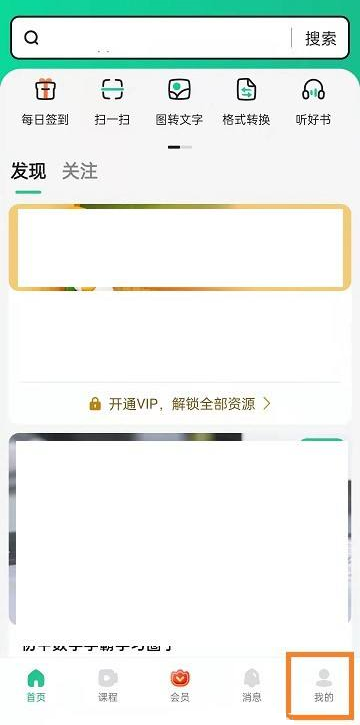
第三步:页面切换以后点击右上角的设置按钮。
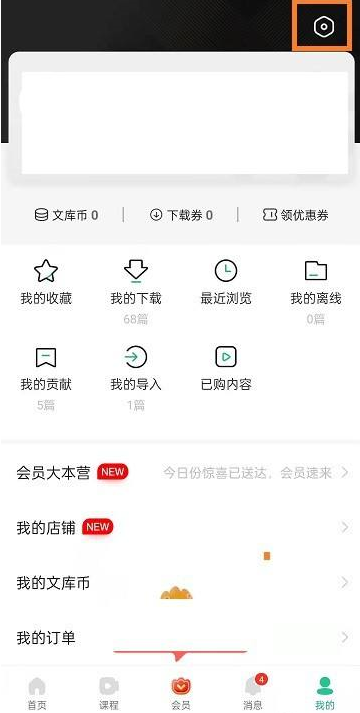
第四步:页面切换以后点击关于文库。
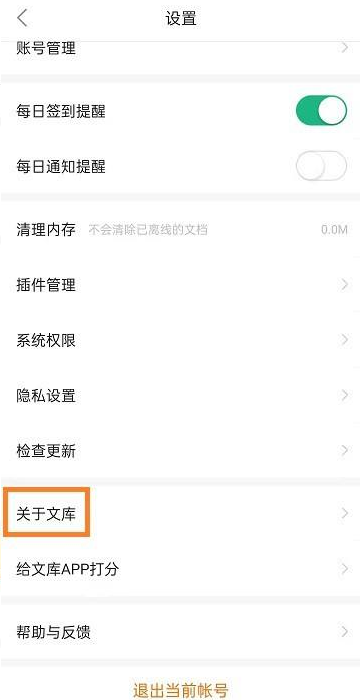
第五步:页面切换以后在屏幕中间位置就是百度文库的版本号。
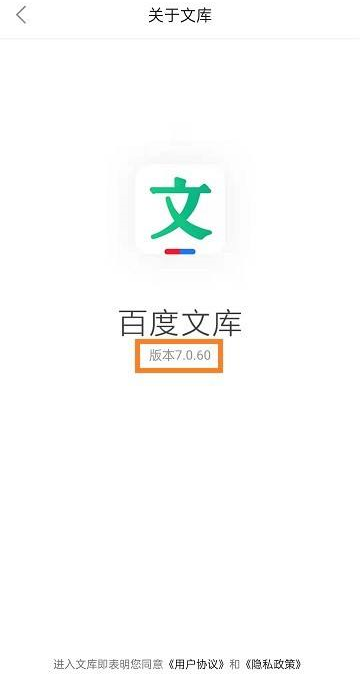
以上就是给大家分享的百度文库如何查看版本号的全部内容,更多精彩内容尽在果果软件站!


























